如何设置Excel2016批量提取全部工作表名称公式?相信对于新手用户来说还有一定的难度,下面感兴趣的小伙伴就和小编一起来学习一下具体方法吧!
Excel2016批量提取全部工作表名称公式的方法
Ctrl+F3调出定义名称对话框,或者点击【公式】-【定义名称】调出定义名称对话框。
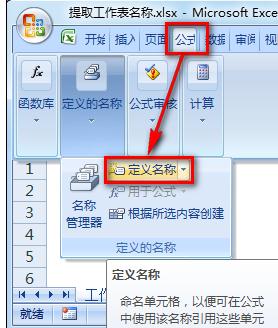
在【名称】框里输入一个定义名称(本例输入ShName),方便在工作表中引用。在【引用位置】处输入=GET.WORKBOOK(1),设置完毕后点击【确定】按钮。

双击一个单元格,输入公式:=INDEX(ShName,ROW(A1)),这时就返回了包括工作簿名称的工作表名称。

INDEX函数使用说明:
INDEX(数组,第二参数)表示从数组中提取第几个元素。例如:INDEX({1,7,9},2)表示从{1,2,3}的数组里提取第2个元素,也就是7。
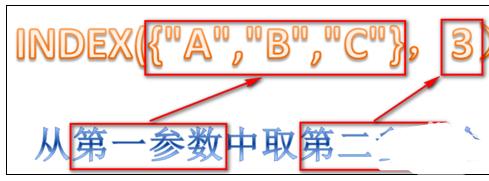
将公式修改一下,将中括号的部分去掉,只留下工作表名称。公式为:
=REPLACE(INDEX(ShName,ROW(A1)),1,FIND("]",INDEX(ShName,ROW(A1))),"")

下拉公式就可以看到顺序返回了所有工作表名称,这样就可以在其他函数中引用了。
注意:工作簿中隐藏的工作表名称也会显示出来,本例隐藏了一个名称为“合并单元格”的工作表。
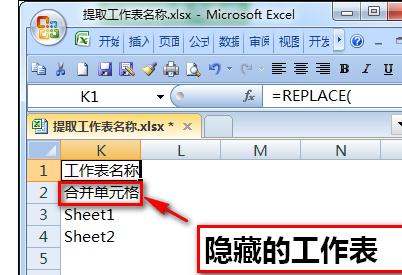
如果是在2007版Excel中使用宏表函数,点击保存时会弹出下面的对话框:

解决方案有两种:
1)选择另存为97-2003版Excel格式,也就是扩展名为.xls的格式;
2)选择另存为启用宏的工作簿。

以上就是如何设置Excel2016批量提取全部工作表名称公式的全部内容了,大家都学会了吗?
 天极下载
天极下载






























































